时间:2015-11-05 00:00 来源:http://www.xp290.com 作者:系统猫
不少winxp系统用户在使用的时候会遇到winxp系统将酷狗音乐歌词锁定在桌面上进的问题,绝大多数小伙伴都是第一次遇到winxp系统将酷狗音乐歌词锁定在桌面上这种问题,用户想要一个人来搞定winxp系统将酷狗音乐歌词锁定在桌面上的情况实在太难了,只需要按照;1、当然,前提是你需要下载并安装了酷狗音乐播放器,小编就以此为例。打开你的酷狗音乐播放器,进入到软件的主界面。 2、在软件主界面的左上角,我们会看到一个标志着词的图标,我们点击一下;就轻松的搞定了。接下来就由小编给大家现场演示一下winxp系统将酷狗音乐歌词锁定在桌面上的具体解决方法:
具体如下:
1、当然,前提是你需要下载并安装了酷狗音乐播放器,小编就以此为例。打开你的酷狗音乐播放器,进入到软件的主界面。
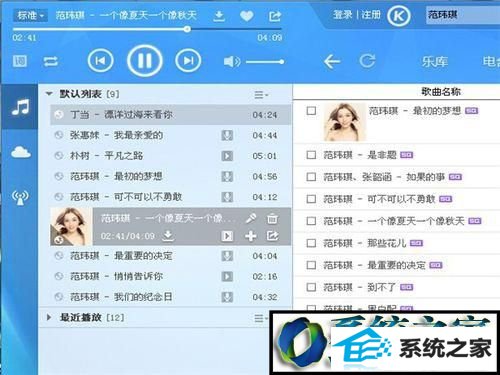
2、在软件主界面的左上角,我们会看到一个标志着词的图标,我们点击一下。
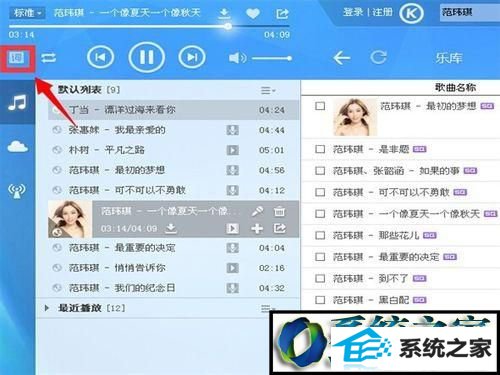
3、点击之后,在你电脑桌面的下方,就会弹出该歌曲的歌词。这个是我们需要先调出来的。
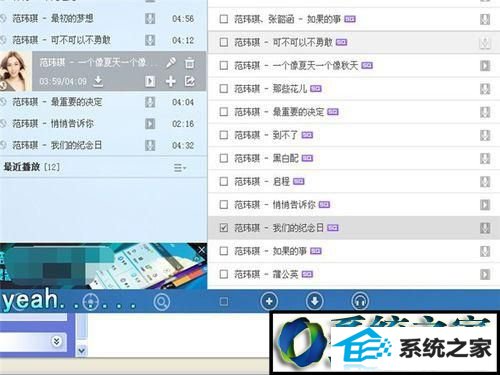
4、虽然看上去我们只能看到歌词,看不到任何的设置选项,但是当我们将鼠标放置在歌词上面之后,就会发现,在歌词的上方不远的地方会有一个菜单栏。
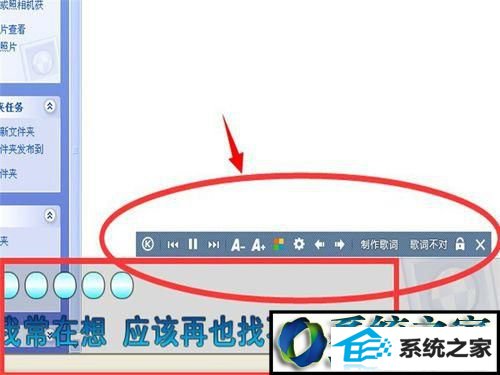
5、在菜单的最右侧,我们会看到类似于一把锁的图标,我们点击一下。这样,我们就可以将歌词锁上。
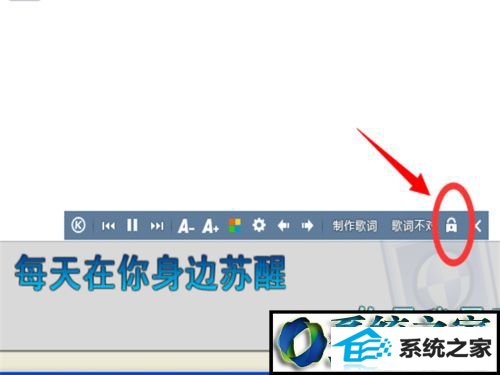
6、点击完毕之后,系统会在通知栏上提示你歌词已经锁定成功,这样,我们就不会因为自己的原因将歌词弄不见了。
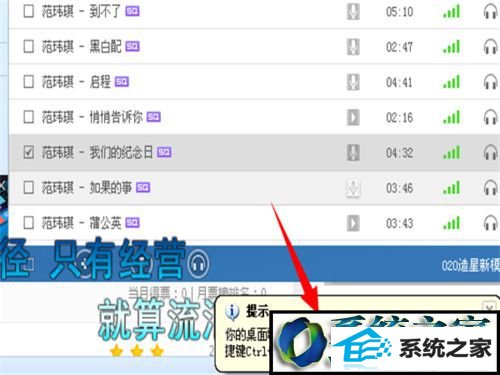
7、按照通知栏上面的提示,我们按下Ctrl+Alt+E的组合键,我们就可以解除对于歌词在桌面上的锁定,我们就可以继续拖拽了。
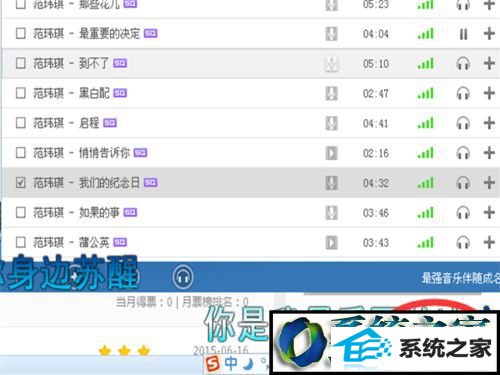
通过上面几个步骤的简单操作,我们就能成功将将酷狗音乐歌词锁定在桌面上了。是不是非常简单呢?有同样需求的朋友们,不妨参考下本教程。
相关文章
热门教程
热门系统下载
热门资讯